 masalah biasa
masalah biasa
 Cara menggunakan Gmail pada iPhone untuk mencari dan memulihkan e-mel yang diarkibkan
Cara menggunakan Gmail pada iPhone untuk mencari dan memulihkan e-mel yang diarkibkan
Cara menggunakan Gmail pada iPhone untuk mencari dan memulihkan e-mel yang diarkibkan
Pada iPhone, adakah anda cuba mencari e-mel lama yang diarkibkan dalam Gmail tetapi tidak dapat melakukannya? Anda tidak bersendirian, jadi jangan risau. Ramai orang menghadapi kesukaran mencari dan memulihkan e-mel lama pada peranti mudah alih mereka. Dalam catatan blog ini, kami akan membimbing anda melalui proses mencari dan memulihkan e-mel yang diarkibkan dalam Gmail pada iPhone. Kami juga akan menyediakan petua dan kiat untuk membantu anda memastikan peti masuk anda teratur dan mencari e-mel penting dengan lebih mudah pada masa hadapan. Jadi sama ada anda cuba mendapatkan semula e-mel perniagaan penting atau mesej sentimental daripada orang tersayang, anda akan belajar cara mengakses dan memulihkan e-mel yang diarkibkan dengan mudah.
Arkibkan e-mel anda dalam Gmail
Langkah 1: Buka apl Gmail pada iPhone anda.

Langkah 2: Leret ke kiri ke pada e-mel yang ingin anda arkibkan.
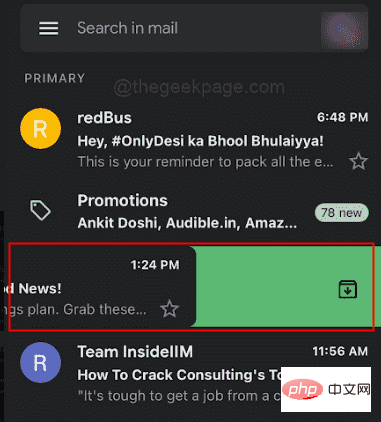
NOTA: E-mel kini diarkibkan.
Cari dan Pulihkan E-mel Terarkib dalam Gmail pada iPhone
Langkah 1: Buka apl Gmail pada iPhone anda.

Langkah 2: Buka menu di penjuru kiri sebelah atas apl Gmail.
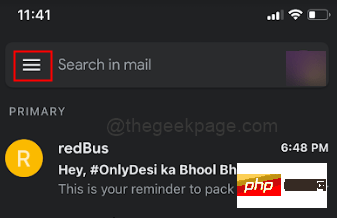
Langkah 3: Tatal ke bawah untuk memilih Menu Semua Mel daripada pilihan menu .
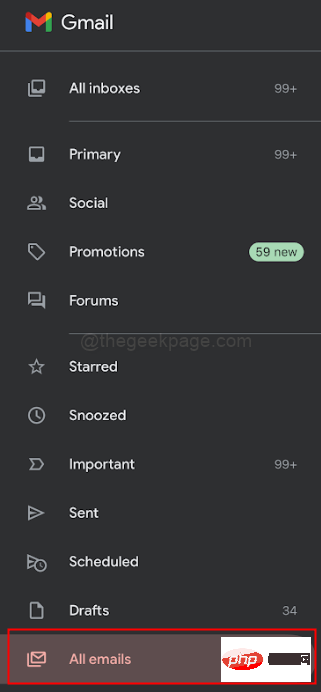
NOTA : Anda akan dapat melihat e-mel yang diarkibkan. Semua e-mel yang diarkibkan sebelum ini akan muncul dalam folder ini.
Langkah 4: Buka e-mel yang diarkibkan.
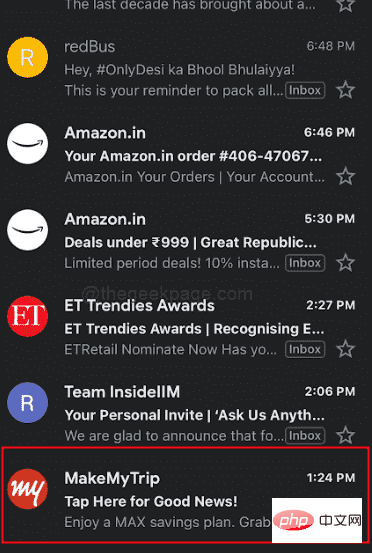
Langkah 5: Klik ikon tiga titik di penjuru kanan sebelah atas skrin.
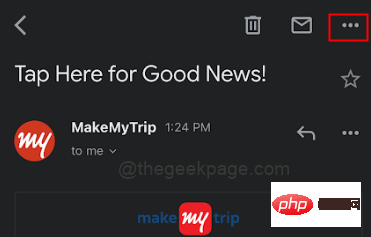
Langkah 6: Pilih Alih ke Peti Masuk daripada pilihan.
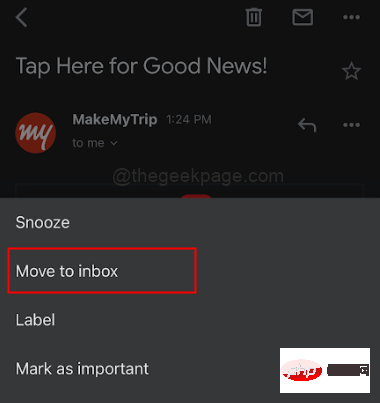
Nota : Anda kini boleh kembali ke peti masuk utama anda dan mencari e-mel dalam folder peti masuk anda.
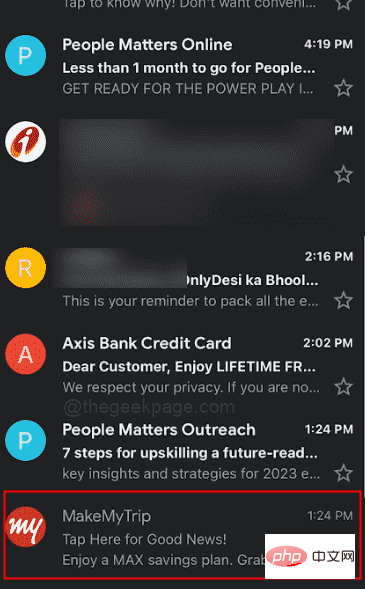
Pulihkan Berbilang E-mel Terarkib dalam Gmail pada iPhone
Langkah 1: Buka apl Gmail dan kemudian pergi ke folder "Semua Mel" tempat e-mel yang diarkibkan terdapat.

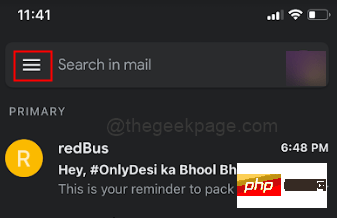
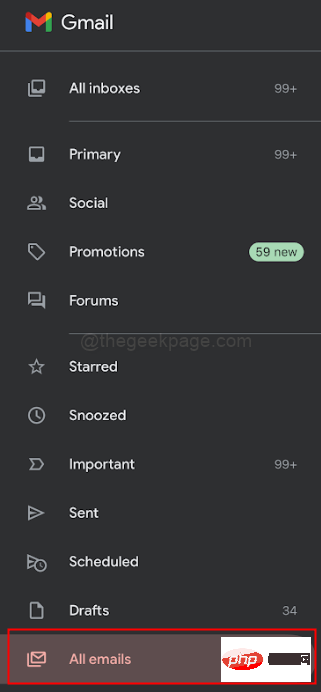
Langkah 2: Klik pada Peribadi e-mel Gambar profil dengan menahan setiap e-mel selama beberapa saat dan kemudian memilih ikon tiga titik di penjuru kanan sebelah atas skrin.
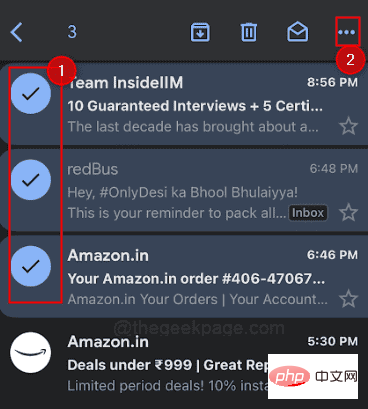
Nota : Anda akan melihat e-mel yang dipilih dengan tanda semak.
Langkah 3: Pilih Alih ke Peti Masuk.
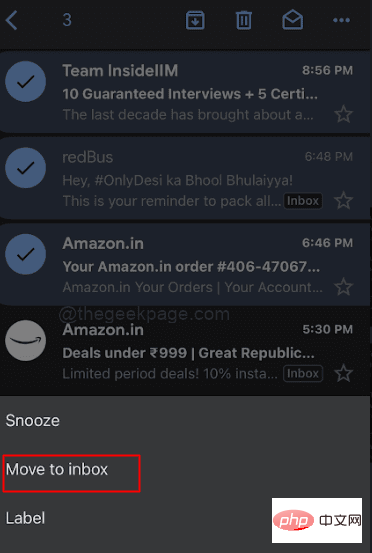
Nota: Kaedah ini berguna jika anda mempunyai berbilang e-mel yang perlu dipulihkan.
Ringkasnya, mengarkibkan e-mel dalam Gmail pada iPhone ialah cara terbaik untuk memastikan peti masuk anda teratur dan mengurangkan kekacauan. Walau bagaimanapun, adalah penting untuk mengetahui cara mencari dan memulihkan e-mel yang diarkibkan sekiranya anda perlu menyemaknya. Dengan mengikuti langkah-langkah yang digariskan dalam catatan blog ini, anda akan dapat mencari dan memulihkan e-mel yang diarkibkan dalam akaun Gmail anda dengan cepat dan mudah. Untuk membantu anda memastikan peti masuk anda teratur dan mencari e-mel penting dengan lebih mudah pada masa hadapan, jangan lupa gunakan fungsi carian dan label. Kini anda boleh mengakses e-mel arkib anda dengan mudah tanpa perlu risau tentang kehilangan maklumat penting lagi.
Atas ialah kandungan terperinci Cara menggunakan Gmail pada iPhone untuk mencari dan memulihkan e-mel yang diarkibkan. Untuk maklumat lanjut, sila ikut artikel berkaitan lain di laman web China PHP!

Alat AI Hot

Undresser.AI Undress
Apl berkuasa AI untuk mencipta foto bogel yang realistik

AI Clothes Remover
Alat AI dalam talian untuk mengeluarkan pakaian daripada foto.

Undress AI Tool
Gambar buka pakaian secara percuma

Clothoff.io
Penyingkiran pakaian AI

AI Hentai Generator
Menjana ai hentai secara percuma.

Artikel Panas

Alat panas

Notepad++7.3.1
Editor kod yang mudah digunakan dan percuma

SublimeText3 versi Cina
Versi Cina, sangat mudah digunakan

Hantar Studio 13.0.1
Persekitaran pembangunan bersepadu PHP yang berkuasa

Dreamweaver CS6
Alat pembangunan web visual

SublimeText3 versi Mac
Perisian penyuntingan kod peringkat Tuhan (SublimeText3)

Topik panas
 1380
1380
 52
52
 iPhone 16 Pro dan iPhone 16 Pro Max rasmi dengan kamera baharu, A18 Pro SoC dan skrin yang lebih besar
Sep 10, 2024 am 06:50 AM
iPhone 16 Pro dan iPhone 16 Pro Max rasmi dengan kamera baharu, A18 Pro SoC dan skrin yang lebih besar
Sep 10, 2024 am 06:50 AM
Apple akhirnya telah menanggalkan penutup model iPhone mewah baharunya. iPhone 16 Pro dan iPhone 16 Pro Max kini hadir dengan skrin yang lebih besar berbanding dengan model generasi terakhir mereka (6.3-in pada Pro, 6.9-in pada Pro Max). Mereka mendapat Apple A1 yang dipertingkatkan
 Kunci Pengaktifan bahagian iPhone dikesan dalam iOS 18 RC — mungkin merupakan pukulan terbaharu Apple ke kanan untuk dibaiki dijual di bawah nama perlindungan pengguna
Sep 14, 2024 am 06:29 AM
Kunci Pengaktifan bahagian iPhone dikesan dalam iOS 18 RC — mungkin merupakan pukulan terbaharu Apple ke kanan untuk dibaiki dijual di bawah nama perlindungan pengguna
Sep 14, 2024 am 06:29 AM
Awal tahun ini, Apple mengumumkan bahawa ia akan mengembangkan ciri Kunci Pengaktifannya kepada komponen iPhone. Ini memautkan komponen iPhone individu secara berkesan, seperti bateri, paparan, pemasangan FaceID dan perkakasan kamera ke akaun iCloud,
 Kunci Pengaktifan bahagian iPhone mungkin merupakan pukulan terbaharu Apple ke kanan untuk dibaiki dijual dengan berselindung di bawah perlindungan pengguna
Sep 13, 2024 pm 06:17 PM
Kunci Pengaktifan bahagian iPhone mungkin merupakan pukulan terbaharu Apple ke kanan untuk dibaiki dijual dengan berselindung di bawah perlindungan pengguna
Sep 13, 2024 pm 06:17 PM
Awal tahun ini, Apple mengumumkan bahawa ia akan mengembangkan ciri Kunci Pengaktifannya kepada komponen iPhone. Ini memautkan komponen iPhone individu secara berkesan, seperti bateri, paparan, pemasangan FaceID dan perkakasan kamera ke akaun iCloud,
 Platform Perdagangan Platform Perdagangan Rasmi dan Alamat Pemasangan Rasmi
Feb 13, 2025 pm 07:33 PM
Platform Perdagangan Platform Perdagangan Rasmi dan Alamat Pemasangan Rasmi
Feb 13, 2025 pm 07:33 PM
Artikel ini memperincikan langkah -langkah untuk mendaftar dan memuat turun aplikasi terkini di laman web rasmi Gate.io. Pertama, proses pendaftaran diperkenalkan, termasuk mengisi maklumat pendaftaran, mengesahkan nombor e -mel/telefon bimbit, dan menyelesaikan pendaftaran. Kedua, ia menerangkan cara memuat turun aplikasi Gate.io pada peranti iOS dan peranti Android. Akhirnya, petua keselamatan ditekankan, seperti mengesahkan kesahihan laman web rasmi, membolehkan pengesahan dua langkah, dan berjaga-jaga terhadap risiko phishing untuk memastikan keselamatan akaun pengguna dan aset.
 Berbilang pengguna iPhone 16 Pro melaporkan isu pembekuan skrin sentuh, mungkin dikaitkan dengan sensitiviti penolakan tapak tangan
Sep 23, 2024 pm 06:18 PM
Berbilang pengguna iPhone 16 Pro melaporkan isu pembekuan skrin sentuh, mungkin dikaitkan dengan sensitiviti penolakan tapak tangan
Sep 23, 2024 pm 06:18 PM
Jika anda sudah mendapatkan peranti daripada barisan iPhone 16 Apple — lebih khusus lagi, 16 Pro/Pro Max — kemungkinan besar anda baru-baru ini menghadapi beberapa jenis isu dengan skrin sentuh. Perkara utama ialah anda tidak bersendirian—laporan
 Anbi App Rasmi Muat turun v2.96.2 Pemasangan versi terkini ANBI Versi Android Rasmi
Mar 04, 2025 pm 01:06 PM
Anbi App Rasmi Muat turun v2.96.2 Pemasangan versi terkini ANBI Versi Android Rasmi
Mar 04, 2025 pm 01:06 PM
Langkah Pemasangan Rasmi Binance: Android perlu melawat laman web rasmi untuk mencari pautan muat turun, pilih versi Android untuk memuat turun dan memasang; Semua harus memberi perhatian kepada perjanjian melalui saluran rasmi.
 Bagaimana untuk menyelesaikan masalah 'Kunci Array Undefined' Sign ''ralat ketika memanggil Alipay Easysdk menggunakan PHP?
Mar 31, 2025 pm 11:51 PM
Bagaimana untuk menyelesaikan masalah 'Kunci Array Undefined' Sign ''ralat ketika memanggil Alipay Easysdk menggunakan PHP?
Mar 31, 2025 pm 11:51 PM
Penerangan Masalah Apabila memanggil Alipay Easysdk menggunakan PHP, selepas mengisi parameter mengikut kod rasmi, mesej ralat dilaporkan semasa operasi: "Undefined ...
 Beats menambah sarung telefon pada barisannya: memperkenalkan sarung MagSafe untuk siri iPhone 16
Sep 11, 2024 pm 03:33 PM
Beats menambah sarung telefon pada barisannya: memperkenalkan sarung MagSafe untuk siri iPhone 16
Sep 11, 2024 pm 03:33 PM
Beats terkenal dengan pelancaran produk audio seperti pembesar suara Bluetooth dan fon kepala, tetapi dalam apa yang paling boleh digambarkan sebagai kejutan, syarikat milik Apple itu telah bercabang untuk membuat sarung telefon, bermula dengan siri iPhone 16. The Beats iPhone


